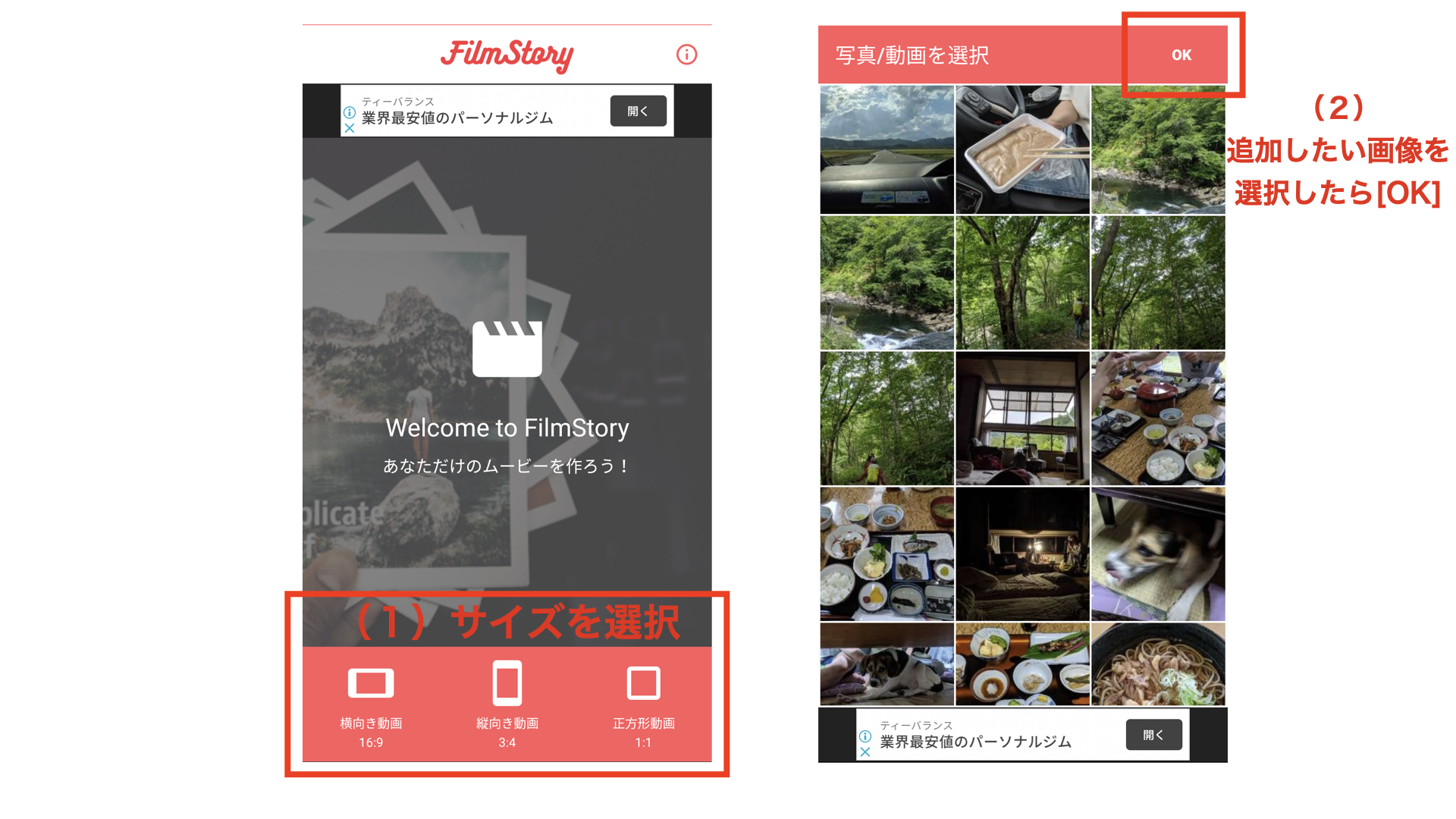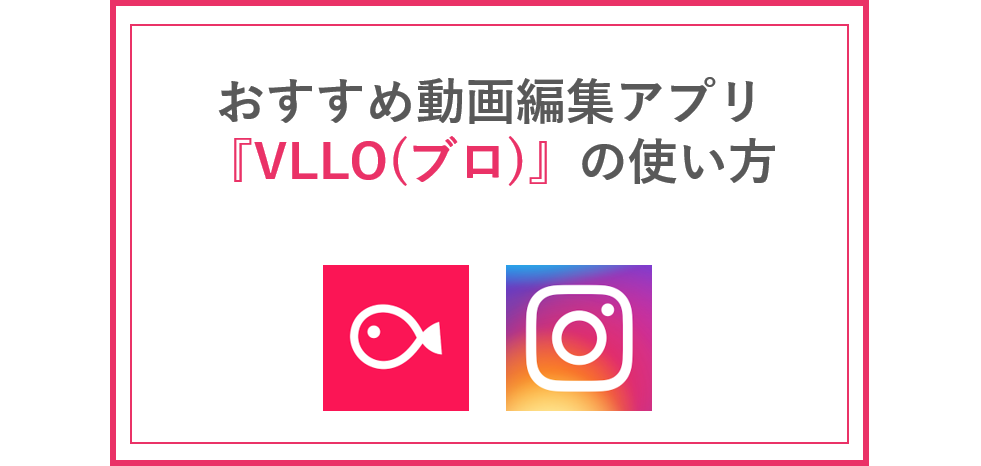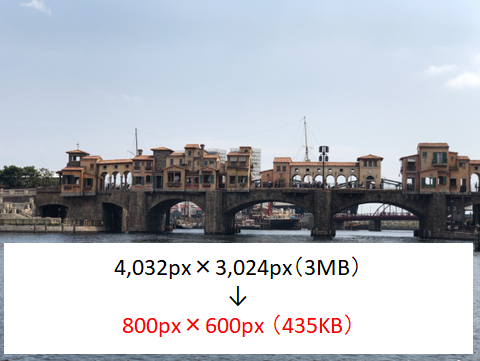本記事を読んで学べること
・iphone動画をPCへ送る方法
・【ギガファイル便】アップロード・ダウンロード方法
・【ギガファイル便】アップロードファイル削除方法
iphone動画をパソコンへ送る
iphoneで撮影した動画をパソコンで編集しようとした時、どのようにパソコンへ送るか迷ったことありませんか。
iphoneの動画をパソコンへ送る方法として、例えば、ドロップボックスやグーグルドライブ等のファイル共有サービスを使ったり、iphoneとPCを直接USBケーブル接続して送る方法があります。
今回は、上記の方法とは違ったおすすめな方法を紹介していきますね。
ギガファイル便とは
Dropboxやgoogleドライブのようにユーザー登録をすることなく、動画のように大容量ファイルを無料で転送できるサービスです。
1ファイル200GBまでアップロード可能で、ファイル保存期間も最大60日まで保存できます。
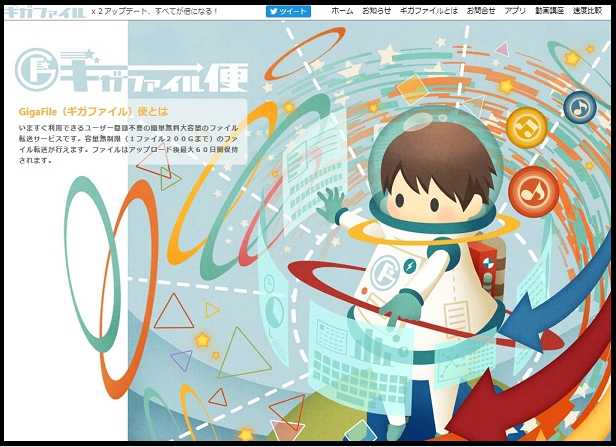
iphone動画ファイルアップロード
iphoneからギガファイル便へ動画ファイルをアップロードします。
iphoneのブラウザ(safari)で「ギガファイル便」と検索し、ギガファイル便へアクセスします。
※動画のように大きい容量のファイルの場合は、wifi環境で利用することをおススメします。
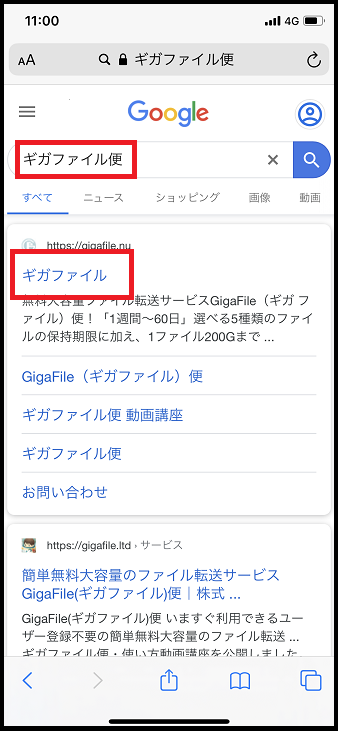
「UP」タブの保存期間を選択し、「ファイルを選択」で対象の動画ファイルを選択します。(ファイルを選択するとアップロード開始されます)
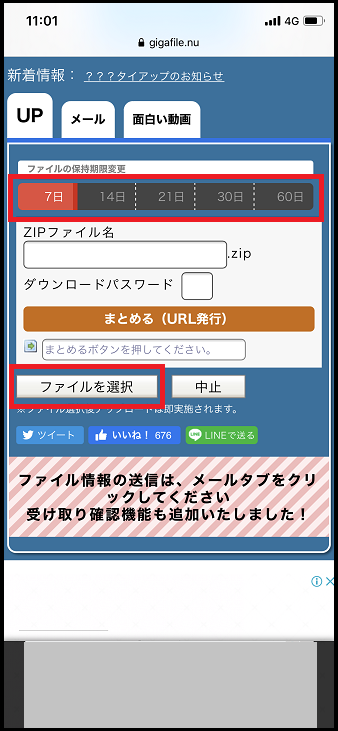
アップロード完了後ダウンロードURLが発行されます。
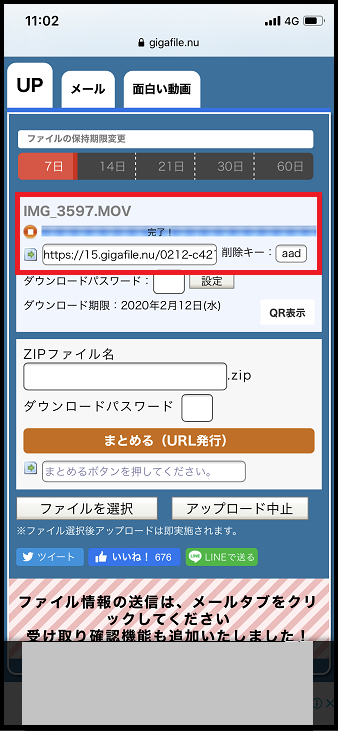
メールからダウンロード
ギガファイル便にアップロードした動画ファイルを、自分のメールへ送信しパソコンからダウンロードします。
上記で発行されたダウンロードURLをコピーしてメール送信してもよいですが、「メール」タブからメールアドレスを入力して送信する方が簡単です。
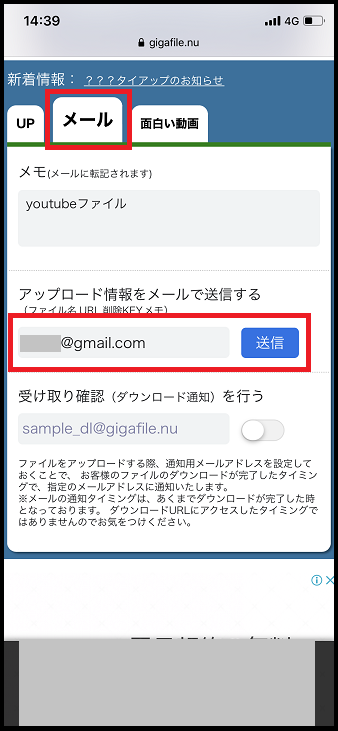
パソコンからメールを開き、URLをクリックします。
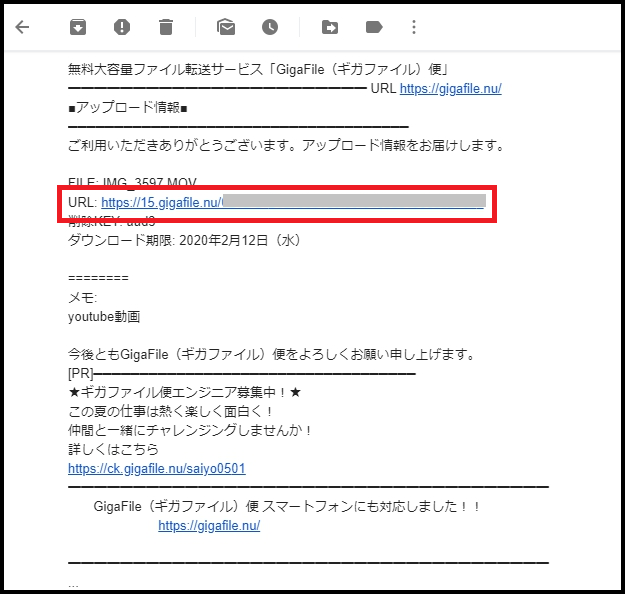
「ダウンロード」「ダウンロード開始」をクリックし、ダウンロード完了です。
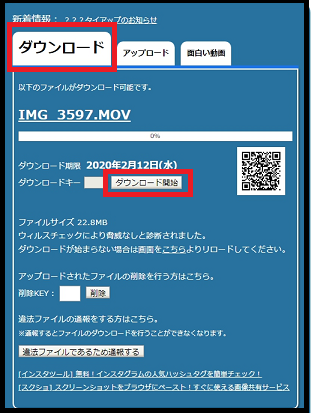
アップロードファイルを削除
アップロードしたファイルを削除したい場合は、ダウンロードページでメール内に記載されている削除KEYを入力することが出来ます。
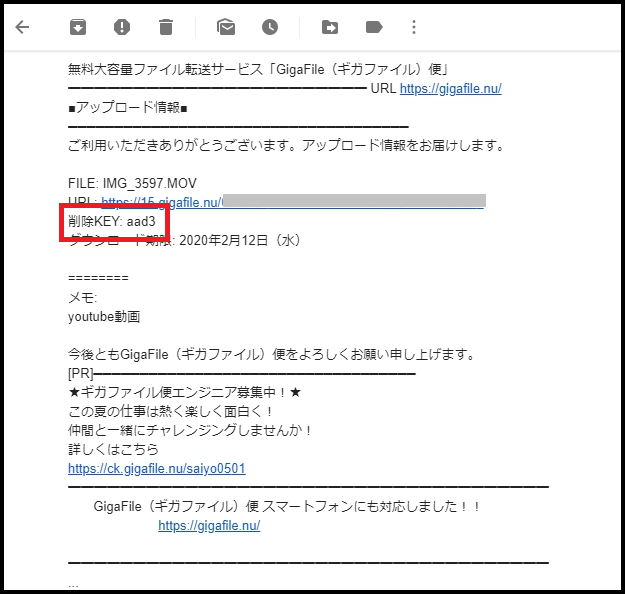
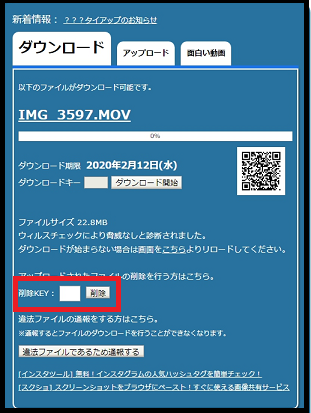
ギガファイル便アプリ(iphoneのみ)
現在(2020年2月時点)のところiphone版だけですが、ギガファイル便アプリが提供されているので使ってみると良いですよ。
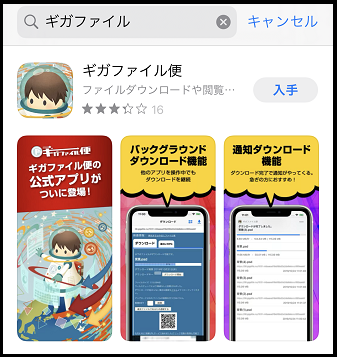
まとめ
今回は、iphone動画をパソコンで編集したい方を想定してお話しました。
そして、ギガファイル便は、動画編集を外注している方にはおススメな1つのサービスでもあります。
先方にダウンロードURLを教えるだけなので、ドロップボックス等で動画ファイルを共有したくない方は、是非使ってみると良いですよ。